Win7电脑在防火墙上打开端口教程
来源:Win7之家
时间:2023-08-07 16:11:30 126浏览 收藏
一分耕耘,一分收获!既然打开了这篇文章《Win7电脑在防火墙上打开端口教程》,就坚持看下去吧!文中内容包含等等知识点...希望你能在阅读本文后,能真真实实学到知识或者帮你解决心中的疑惑,也欢迎大佬或者新人朋友们多留言评论,多给建议!谢谢!
许多用户在使用电脑时会打开一些特殊的端口来调整一些计算机专业的东西,但许多小白人用户不知道如何在防火墙上打开端口,事实上,操作方法很简单,下面小边会带你看看如何操作!
Win7电脑在防火墙上打开端口教程:
1.依次点击开始-控制面板-Windows防火墙。
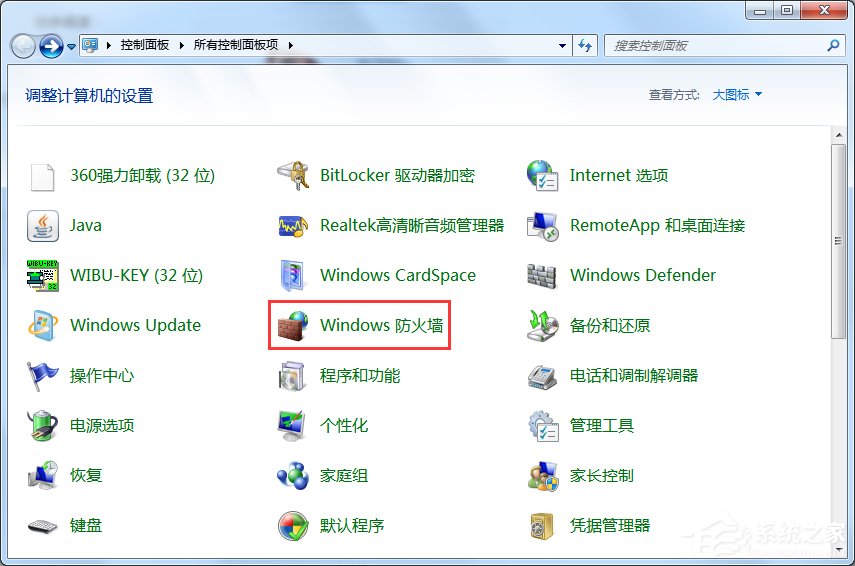
2.点击打开或关闭Windows防火墙,打开Windows防火墙。
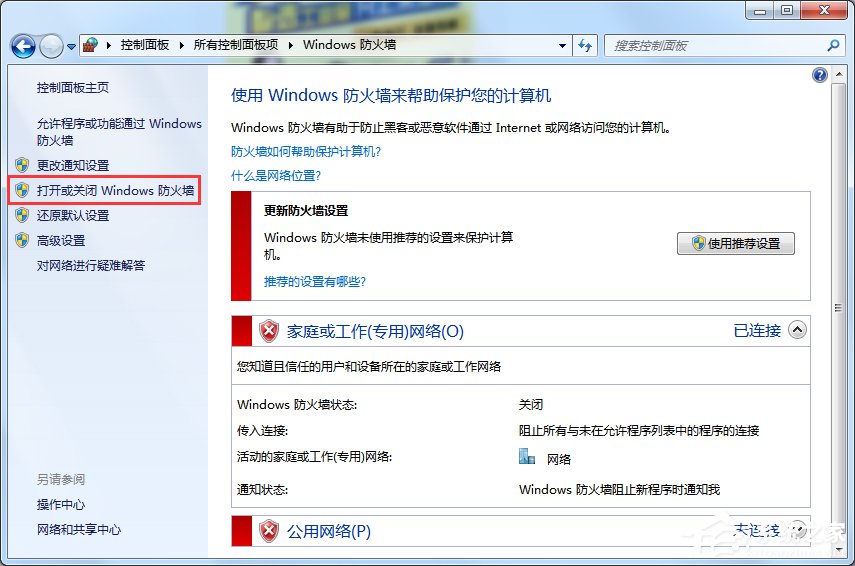
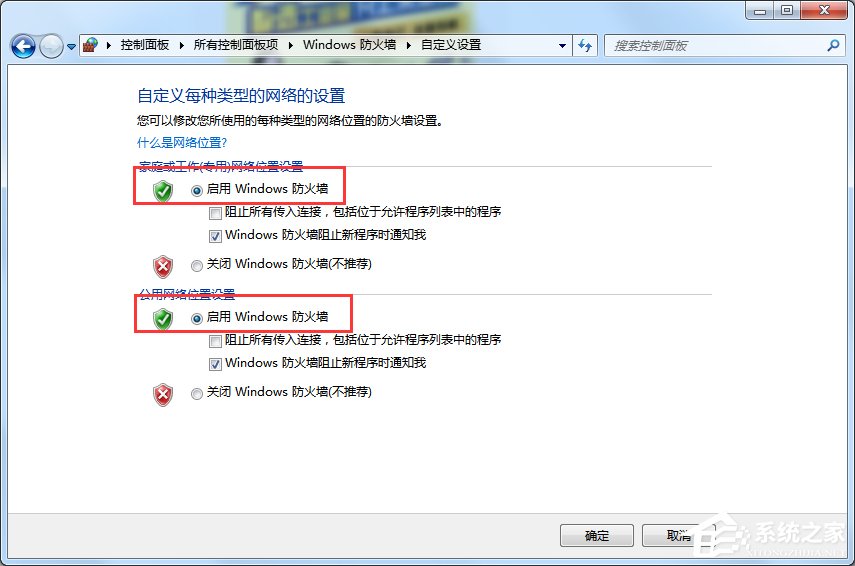
3.点击高级设置。

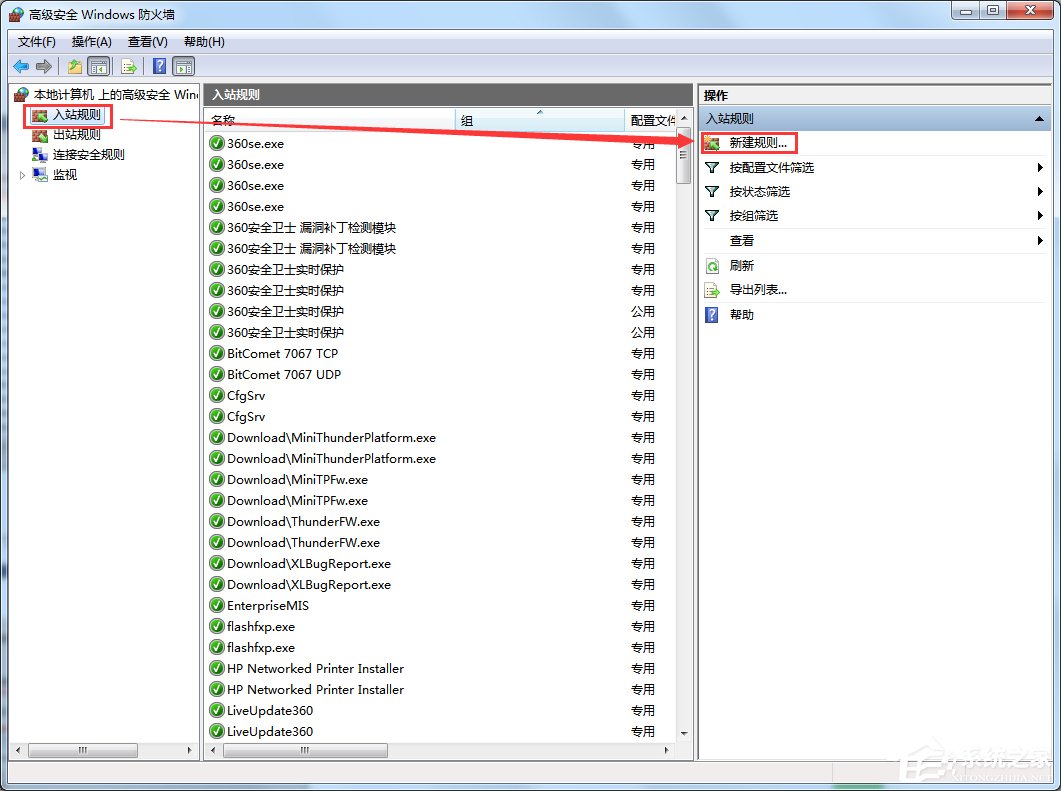
5.点击端口,点击下一步。
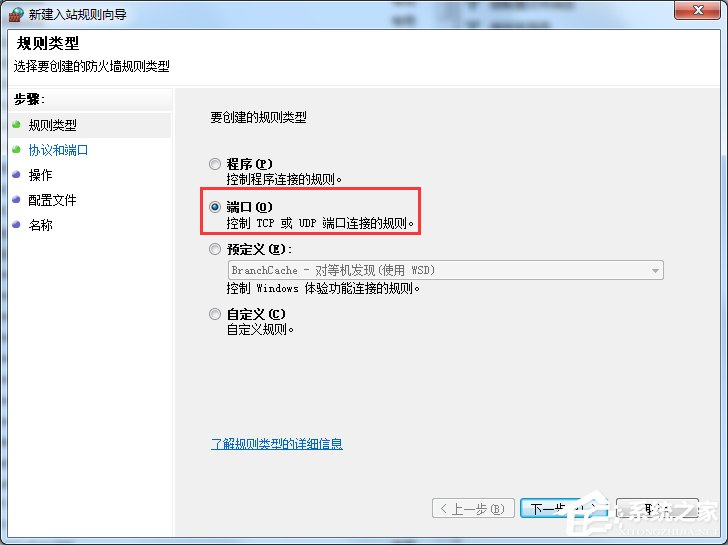
6.选择相应的协议,如添加8080端口,我们选择TCP,在本地端口输入8080。
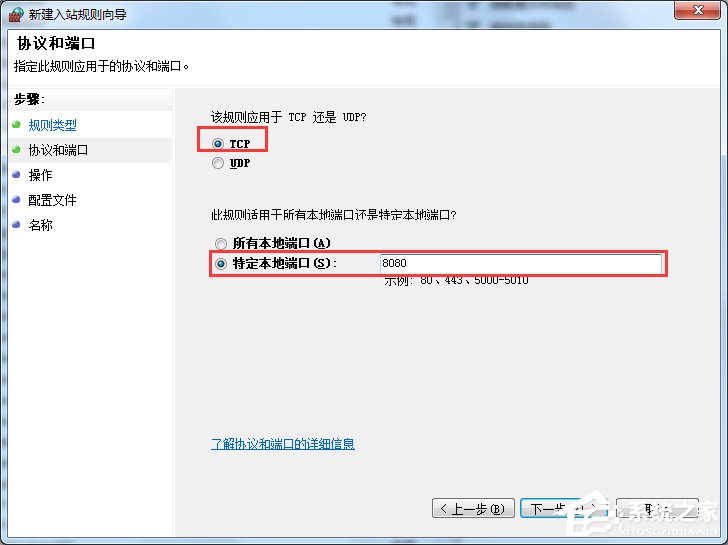
7.选择允许连接,点击下一步。
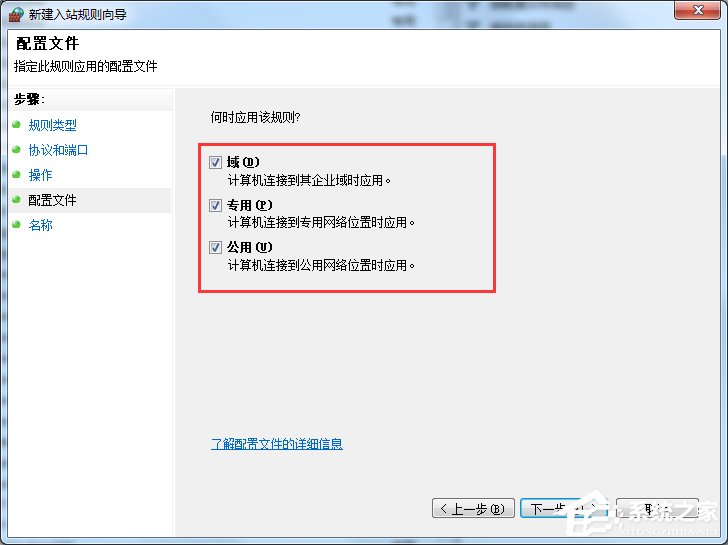
8.检查领域.专用.公司,点击下一步。
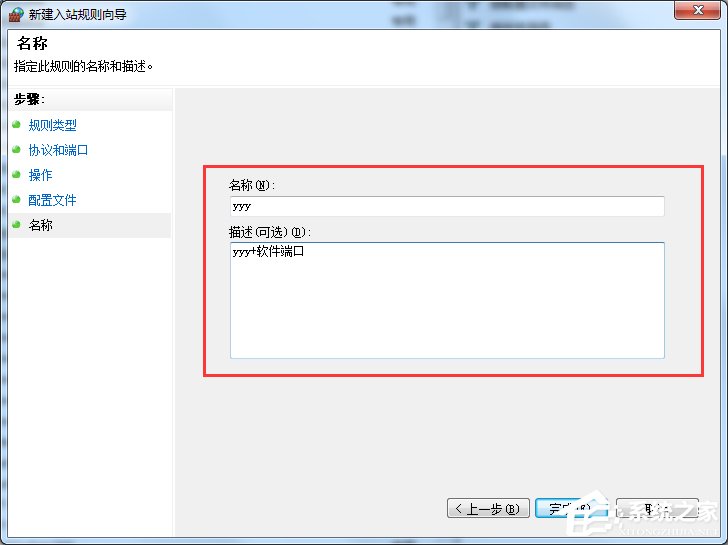
9.输入端口名称,点击完成。
这就是Win7在防火墙上打开端口的方法。我们只需要先打开防火墙,然后设置一些端口。详见文章内容。
以上就是《Win7电脑在防火墙上打开端口教程》的详细内容,更多关于端口,防火墙,win的资料请关注golang学习网公众号!
声明:本文转载于:Win7之家 如有侵犯,请联系study_golang@163.com删除
相关阅读
更多>
-
501 收藏
-
501 收藏
-
501 收藏
-
501 收藏
-
501 收藏
最新阅读
更多>
-
235 收藏
-
192 收藏
-
231 收藏
-
233 收藏
-
174 收藏
-
385 收藏
-
351 收藏
-
257 收藏
-
393 收藏
-
493 收藏
-
246 收藏
-
165 收藏
课程推荐
更多>
-

- 前端进阶之JavaScript设计模式
- 设计模式是开发人员在软件开发过程中面临一般问题时的解决方案,代表了最佳的实践。本课程的主打内容包括JS常见设计模式以及具体应用场景,打造一站式知识长龙服务,适合有JS基础的同学学习。
- 立即学习 543次学习
-

- GO语言核心编程课程
- 本课程采用真实案例,全面具体可落地,从理论到实践,一步一步将GO核心编程技术、编程思想、底层实现融会贯通,使学习者贴近时代脉搏,做IT互联网时代的弄潮儿。
- 立即学习 516次学习
-

- 简单聊聊mysql8与网络通信
- 如有问题加微信:Le-studyg;在课程中,我们将首先介绍MySQL8的新特性,包括性能优化、安全增强、新数据类型等,帮助学生快速熟悉MySQL8的最新功能。接着,我们将深入解析MySQL的网络通信机制,包括协议、连接管理、数据传输等,让
- 立即学习 500次学习
-

- JavaScript正则表达式基础与实战
- 在任何一门编程语言中,正则表达式,都是一项重要的知识,它提供了高效的字符串匹配与捕获机制,可以极大的简化程序设计。
- 立即学习 487次学习
-

- 从零制作响应式网站—Grid布局
- 本系列教程将展示从零制作一个假想的网络科技公司官网,分为导航,轮播,关于我们,成功案例,服务流程,团队介绍,数据部分,公司动态,底部信息等内容区块。网站整体采用CSSGrid布局,支持响应式,有流畅过渡和展现动画。
- 立即学习 485次学习
